otázka
Co znamená Chyba 2 při odeslání emailu z Pohody?
odpověď
Chyba 2 při odeslání emailu z Pohody značí, že výchozí emailový klient systému Windows zprávu nepřevzal nebo je chybně odkazována knihovna MAPI, která by zprávu dokázala zpracovat.
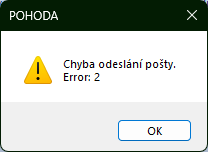
Postup opravy může obsahovat více kroků, podle stavu, ve kterém se PC nachází. Vyzkoušejte postupně:
Vypnout všechna okna emailového klienta.
Vypněte všechna viditelná okna emailového klienta a pomocí Správce úloh ověřte, že není spuštěn žádný takový proces.
Případně můžete Restartovat počítač, což všechna okna také ukončí.
Spustit Pohodu jako Správce počítače
Zkuste program POHODA Spustit jako Správce pomocí pravého tlačítka myši a povelu Spustit jako Správce.
Opravit nebo přeinstalovat výchozí aplikaci pro odesílání emailů.
-
V Nastavení systému vyberte Aplikace a Nainstalované aplikace a najděte program, který používáte pro správu emailové schránky. Pomocí trojtečky na konci řádku vyvolejte Opravu programu.
-
Pokud je pole Upravit zašedlé, bude nutné Emailového klienta přeinstalovat pomocí instalátoru staženého ze stránek výrobce.
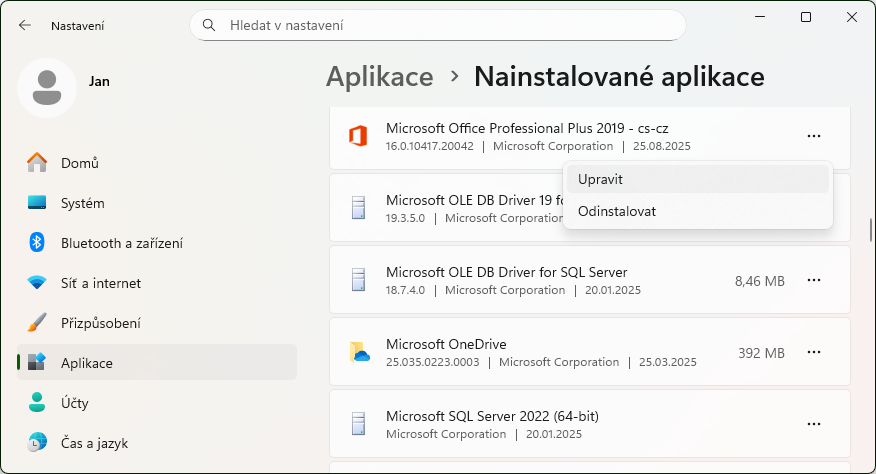
Zkontrolujte, zda v registrech Windows existují správné odkazy na používané rozhraní MAPI
Postupně najděte a otevřete klíče:
HKEY_CURRENT_USER\Software\Clients\Mail
HKEY_LOCAL_MACHINE\SOFTWARE\Clients\Mail
HKEY_LOCAL_MACHINE\SOFTWARE\WOW6432Node\Clients\Mail (pro 32bit aplikace na 64bit systému)
Výchozí hodnota každého klíče musí obsahovat název klíče programu umístěného v klíči:
HKEY_LOCAL_MACHINE\SOFTWARE\Clients\Mail
HKEY_LOCAL_MACHINE\SOFTWARE\WOW6432Node\Clients\Mail (pro 32bit aplikace na 64bit systému)
Např.
Pro výchozí hodnotu: Microsoft Outlook musí existovat klíč:
HKEY_LOCAL_MACHINE\SOFTWARE\Clients\Mail\Microsoft Outlook
Pro výchozí hodnotu: Mozilla Thunderbird musí existovat klíč:
HKEY_LOCAL_MACHINE\SOFTWARE\Clients\Mail\Mozilla Thunderbird
Pro výchozí hodnotu: eM Client musí existovat klíč:
HKEY_LOCAL_MACHINE\SOFTWARE\Clients\Mail\eM Client
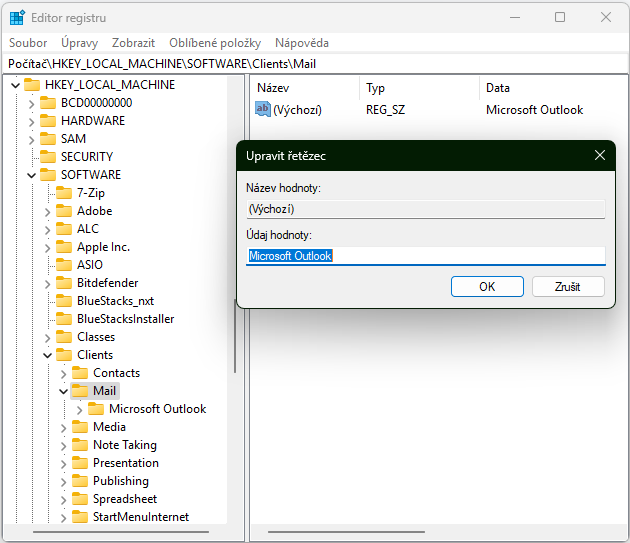
Z odkazů můžete stáhnout reg. soubor, který hodnoty nastaví (dle používaného emailového klienta).
Soubor stáhněte a rozbalte *.zip archiv. Vzniklý *.reg soubor spusťte a potvrďte vložení hodnot do Registru.
-
Pokud používáte jiného klienta, lze hodnoty v souboru upravit např. pomocí poznámkového bloku.
Ověřte, zda existuje *.dll soubor na který odkazuje hodnota DLLPathEx v klíči programu:
HKEY_LOCAL_MACHINE\SOFTWARE\Clients\Mail
HKEY_LOCAL_MACHINE\SOFTWARE\WOW6432Node\Clients\Mail (pro 32bit aplikace na 64bit systému)
-
Pokud soubor v cestě neeexistuje, upravte cestu ke správnému souboru nebo celý klíč programu smažte a přeinstalujte Emailového klienta.
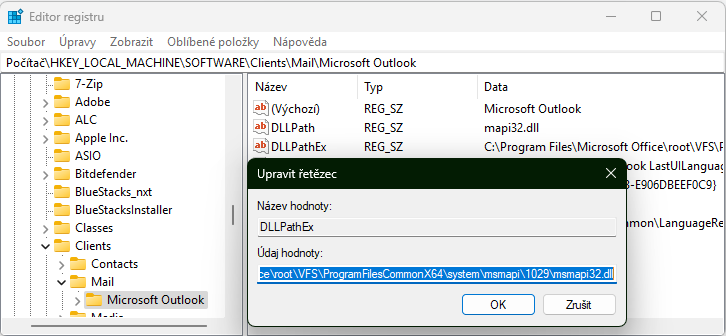
Ověřte, zda existuje klíč programu také v CURRENT USER a případně, zda existuje *.dll soubor na který odkazuje hodnota DLLPathEx v klíči programu
Otevřete klíč:
HKEY_CURRENT_USER\Software\Clients\Mail
A ověřte, zda zde existuje klíč programu, např.:
Např. HKEY_CURRENT_USER\SOFTWARE\Clients\Mail\Microsoft Outlook
Pokud klíč existuje, může jít o program nainstalovaný pouze pro aktuálního uživatele, nebo jde o jeho pozůstatek.
V každém případě má tento klíč přednost před klíčem v HKEY_LOCAL_MACHINE.
Zjistěte, zda je emailový klient nainstalován pro celý PC nebo pouze pro přihlášeného uživatele.
Pokud je nainstalován pro celý PC, jednoduše smažte klíč programu i se všemi podklíči, pak se automaticky bude používat klíč z:
HKEY_LOCAL_MACHINE\SOFTWARE\Clients\Mail
V případě instalace na uživatele zkontrolujte u hodnoty DLLPathEx, zda odkazovaný soubor existuje.
Pokud soubor v cestě neeexistuje, upravte cestu ke správnému souboru nebo celý klíč programu smažte a přeinstalujte Emailového klienta.